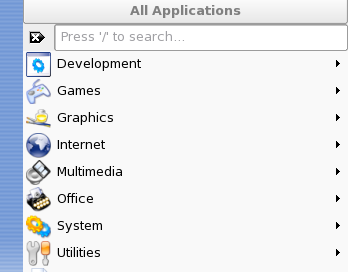1.3 Skrivebordskomponenter
Det grafiske skrivebordsmiljøet burde ikke gi tildligere Windows*- eller Macintosh*-brukere særlig mange problemer. Hovedkomponentene på skrivebordet er ikonene på selve skrivebordet, og panelet i bunnen av skjermen.
Figur 1-2 Eksempel på et KDE-skrivebord
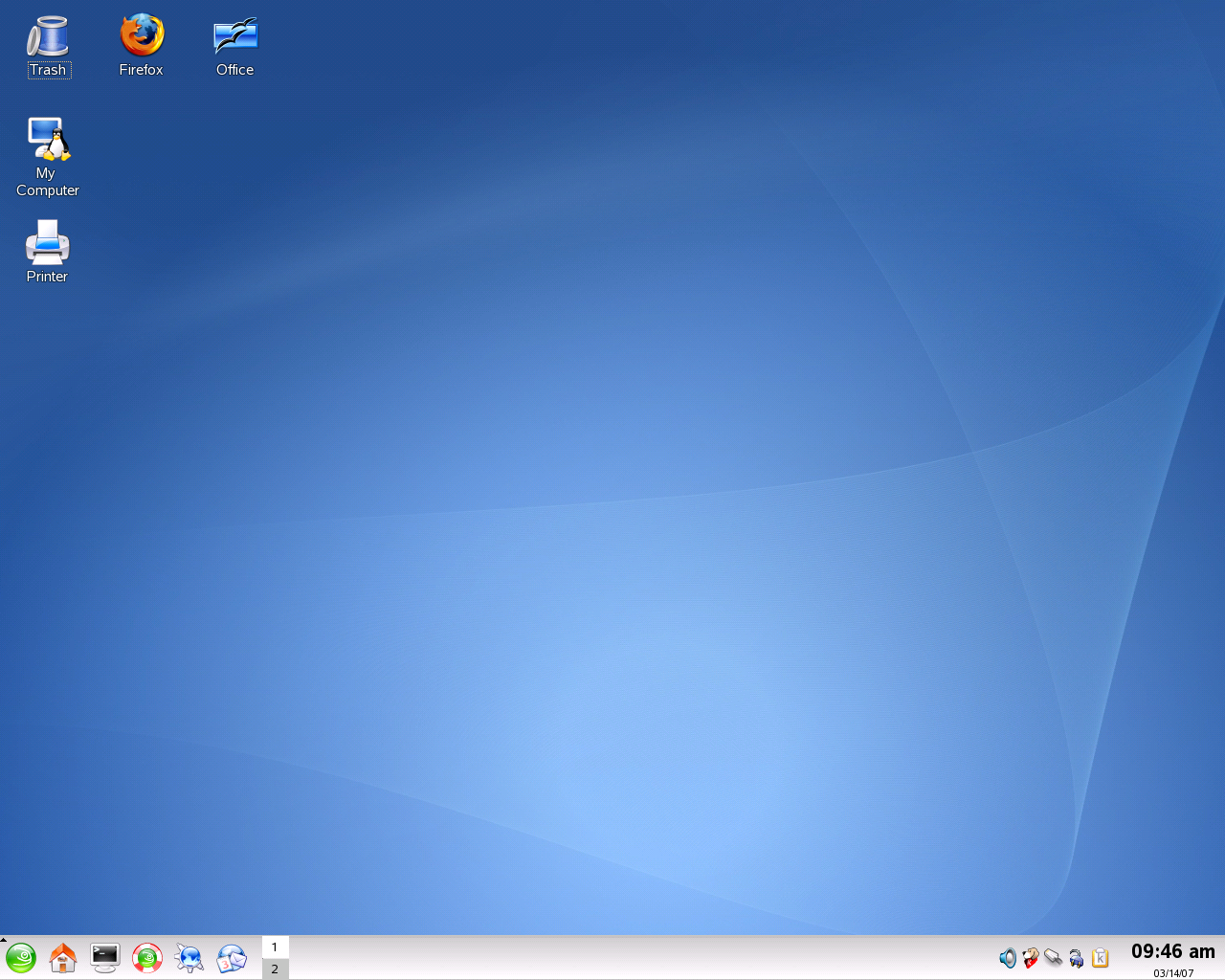
Ikoner på skrivebordet representerer filer, mapper, programmer, funksjoner og flyttbare lagringsenheter som CD- og DVD-plater.
Skrivebordet har følgende ikoner som standard:
-
Inneholder filer og mapper du har slettet. Se Del 1.3.4, Administrere papirkurven. hvis du vil ha mer informasjon om hvordan du bruker papirkurven.
-
Viser informasjon om maskinvare, nettverksstatus, operativsystem, harddisker, de vanligste mappene og flyttbare enheter. For mer informasjon, se Del 1.3.3, Gå inn på flyttbare lagringsenheter.
-
Viser nettverkstjenester du har tilgang til. Noen av tjenestene kan kreve godkjenning. Se Del 9.0, Gå inn på nettverksressursene hvis du vil lære mer.
-
Åpner KJobViewer, som viser utskriftsjobbene du har sent til skriveren. Se Del 12.4, Starte utskriftsjobber i KDE hvis du vil ha mer informasjon.
-
Åpner nettleseren Fireforx. For mer informasjon, se Del 15.0, Bruke nettleseren Firefox.
-
Åpner et nytt OpenOffice.org-dokument. Se Del 3.0, Kontorpakken OpenOffice.org for en introduksjon til denne kontorpakken.
Panelet (I KDE også kalt Kicker
) er en verktøylinje som du normalt finner øverst eller nederst på skjermen. Det er laget slik at det gir deg informasjon om programmer som kjører, samt en enkel tilgang til noen av de viktigste funksjonene og programmene. Hvis du holder musepekeren over et ikon, vises det en kort beskrivelse.
Figur 1-3 KDE-panelet (Kicker)

Panelet består normalt av følgende områder:
- Ikonet for hovedmenyen
-
Som standard har den venstre siden av panelet et ikon som åpner hovedmenyen (også kalt K-meny i KDE), lik Start-knappen på skrivebordet i MS Windows. Hovedmenyen har en velorganisert struktur, med tilgang til de mest vanlige programmene. Den inneholder også menyoppføringer for de viktigste funksjonene som utlogging eller programsøk. Se Del 1.3.1, Bruke hovedmenyen for mer informasjon.
- Hurtigstarter
-
Ved siden av ikonet til hovedmenyen, finner du hurtigstarteren. Her finner du ikoner for noen av de viktigste funksjonene eller programmene, slik at du kan starte disse uten at du trenger å åpne hovedmenyen. Denne inneholder også et ikon til hjelpesenteret, som kan gi deg en nettbasert hjelpefunksjonalitet.
- Forhåndsvisning for skrivebord
-
Ved siden av hurtigstarteren finner du forhåndsvisningene for skrivebord, som viser deg forskjellige skrivebord. Disse virtuelle skrivebordene hjelper deg organisere arbeidet. Hvis du bruker mange programmer samtidig, kan det hende at du ønsker å kjøre ett på ett skrivebord, og et annet på et annet skrivebord. Hvis du vil veksle mellom skrivebordene, kan du bare klikke på symbolet for skrivebordet på panelet.
- Oppgavelinje
-
Oppgavelinjen finner du ved siden av forhåndsvisningene av skrivebordene. Som standard vises alle startede programmer og åpne vinduer i oppgavelinjen slik at du får tilgang til alle programmer, uansett hvilket skrivebord som for øyeblikket er aktivt. Hvis du klikker på vindustittelen på oppgavelinjen, flyttes dette programmet til forgrunnen. Hvis det allerede ligger foran de andre programmene, vil det minimere programmet.
- systemstatusfelt
-
I den delen av panelet som ligger lengst til høyre, finner du normalt systemets klokke, volumkontrollen og flere andre nyttige programmer.
Se Del 2.2, Konfigurere skrivebordsobjekter og Del 2.4, Konfigurere panelet for informasjon om hvordan du kan konfigurere skrivebordet skal se ut og oppføre seg, inkludert hovedmenyen, skrivebordsikonene og panelet.
1.3.2 Sette inn eller koble til flyttbare lagringsenheter
Hvis du setter inn, eller kobler til flyttbare lagringsenheter (som CD-plater, digitale kamera, eller minnepinner), blir disse normalt gjenkjent automatisk. I KDE vil du se en dialog som viser hvilken lagringsenhet som er registrert, og hvor du vil få flere alternativer til hva du kan gjøre med den nye enheten. Listen over alternativer vil variere, avhengig av hva slags lagringsenhet du har koblet til/satt inn.
Figur 1-5 Automatisk registrering av minnepinner i KDE
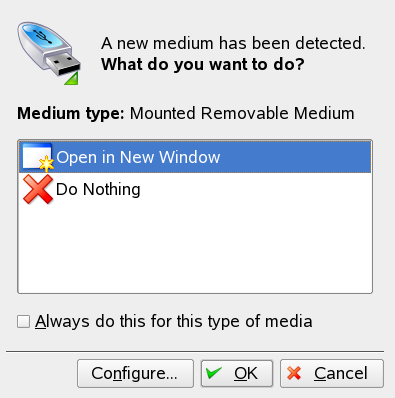
Hvis du vil se på dataene med en filbehandler, må du velge og deretter trykke . Filbehandleren Konqueror vil starte, slik at du kan se innholdet på den flyttbare lagringsenheten.
Figur 1-6 Se på innholdet på en minnepinne.
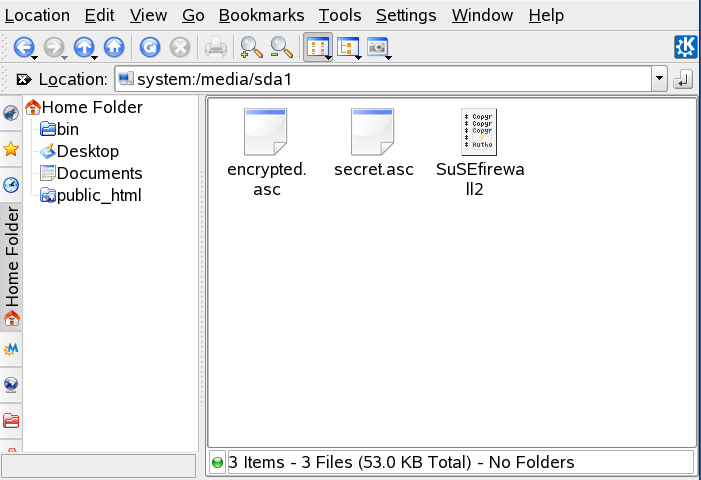
Hvis du ønsker at den samme handlingen skal utføres hver gang en flyttbar lagringsenhet av denne typen setter inn, må du aktivere på registreringsdialogen, før du klikker .
Hvis du setter inn eller kobler til flyttbare lagringsenheter på system som er kryptert med LUKS (Linux Unified Key Setup), vil KDE registrere dette, og be deg taste inn passordet. Dette er vist i Figur 1-7. Tast inn passordet for å få tilgang til den krypterte lagringsenheten.
Figur 1-7 Automatisk registrering av en kryptert minnepinne
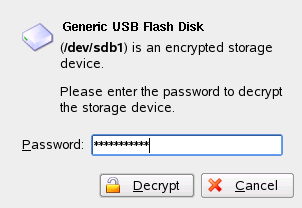
Se for mer informasjon om kryptering av flyttbare lagringsenheter.
Konfigurere håndtering av flyttbare lagringsenheter.
I dialogen for automatisk registrering av flyttbare lagringsenheter, kan du konfigurere hvordan KDE skal håndtere flere typer flyttbare lagringsenheter. Hvis du f.eks. vet at en lagringstype du ofte bruker alltid inneholder bilder, kan du konfigurere at den alltid skal åpnes i et bildevisningsprogram automatisk.
-
På dialogen for automatisk registrering må du klikke på .
-
En bekreftelsesdialog vises, med de tilgjengelige handlingene.
-
Klikk på nedtrekkslisten , og velg lagringstypen du vil konfigurere en spesiell handling på. Listen over tilgjengelige handlinger vil nå kun vise handlinger som kan benyttes på den valgte lagringstypen.
-
Velg handlingen du vil bruke, og trykk .
Figur 1-8 KDE konfigureringsdialog for flyttbare lagringsenheter
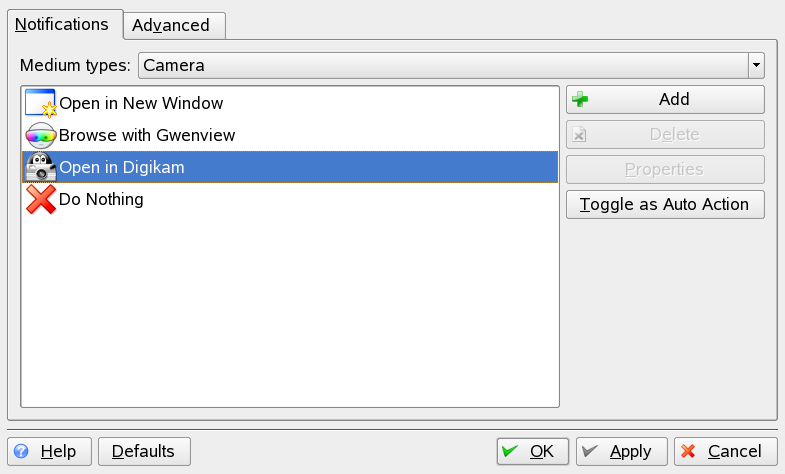
-
Klikk på kategorien og kontroller at avmerkingsboksen er merket av.
-
Klikk for å bruke endringene og lukk konfigurasjonsdialogboksen. Nå vil den valgte handlingen starte automatisk hver gang du setter inn en flyttbar lagringsenhet av denne typen, og du vil ikke se registreringsdialogen.
Alternativer for å gjenopprette standard håndtering av flyttbare lagringsenheter
Hvis du vil tilbakestille handlingen som er tildelt den flyttbare lagringstypen, må du gå fram som følger:
-
Start KDE Control Center på hovedmenyen ved å velge .
-
På navigeringslinjen til venstre må du klikke . Konfigureringsdialogen vil vises til høyre.
-
Klikk og deretter . Neste gang du setter inn en flyttbar lagringsenhet, vil dialogboksen vises igjen, slik at du kan velge hva du vil gjøre med lagringsenheten.
1.3.3 Gå inn på flyttbare lagringsenheter
KDE gir deg flere alternativer til hvordan du kan benytte deg av data på en flyttbar lagringsenhet. Hvis du klikker på skrivebordet, vil du få visningen som vist i Figur 1-9.
Figur 1-9 Min Datamaskin
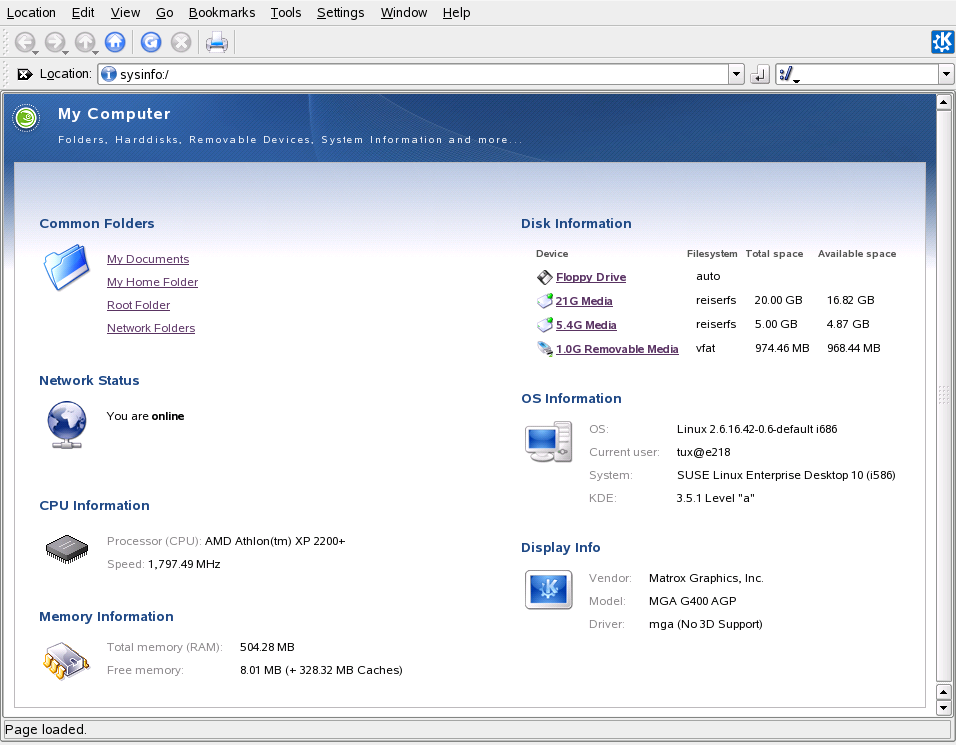
Hvis du starter Konqueror som en filbehandler (se Del 1.4, Håndtere filer og mapper med Konqueror), og klikk deretter på startvinduet, eller skriver inn media:/ på plasseringslinjen, vil Konqueror vise lagringsenheten som vist i Figur 1-10.
Figur 1-10 Vise lagringseneheter i Konqueror
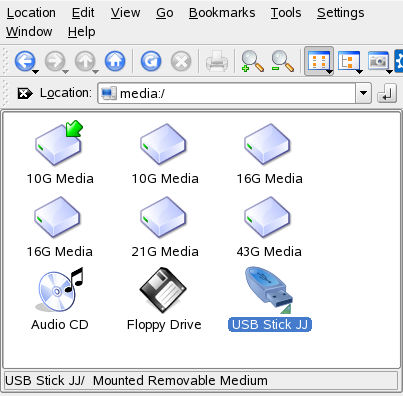
Du kan også gi flyttbare lagringsenheter, som minnepinner, navn med Konqueror. Høyreklikk på minnepinnen i Konqueror, og velg . På kategorien skriber du inn navnet i navnefeltet, og klikker . Neste gang du setter inn minnepinnen, vil Konquror vise navnet til pinnen.
En liten grønn pil indikerer at lagringsenheten er montert (integrert i filsystemet, noe som er nødvendig for å få tilgang til dataene på lagringsenheten). På SUSE Linux Enterprise, trenger du normalt ikke tenke på montering av flyttbare lagringsenheter, da dette håndteres automatisk som standard.
MERK: Koble fra flyttbare lagringsenheter på en sikker måte
Hvis du ønsker å ta til fjerne eller koble fra en flyttbar lagringsenhet, må du sørge for at dataene på lagringsenheten ikke er i bruk av programmer eller brukere. Hvis ikke kan du miste data. Gjør som følger når du vil koble fra en flyttbar lagringsenhet:
-
Åpne en visning som viser alle flyttbare lagringsenheter.
-
Høyreklikk på lagringsenheten du vil koble fra, og velg eller . monterer ned enheten, slik at du kan koble den fysisk fra datamaskinen. åpner automatisk skuffen på CD- eller DVD-stasjonen på datamaskinen.
1.3.4 Administrere papirkurven.
Papirkurven er en katalog som inneholder filer merket for sletting. Trekk ikoner fra filbehandleren, eller skrivebordet til papirkurv-ikonet, ved å holde ned den venstre museknappen. Deretter slipper du knappen for å slippe filene i papirkurven. Alternativt kan du høyreklikke på ikonet og velge på menyen. Klikk ikonet til papirkurven for å se på innholdet. Du kan gjenopprette et element i papirkurven hvis det er ønskelig.
Filer som er fjernet med flyttes ikke til papirkurven, men slettes helt. Hvis du vil slette filene i papirkurven helt og holdent, kan du høyreklikke på ikonet til papirkurven, og deretter klikke på .